Windows10系统之家 - 安全纯净无插件系统之家win10专业版下载安装
时间:2020-06-19 11:13:57 来源:Windows10之家 作者:huahua
win10系统是一款非常好用的智能系统,基本上一些故障都会在系统的智能排查中被铲除,但始终有一些问题还是需要用户们来解决,win10音频服务不响应怎么办?为此问题困扰的用户,请来看看win10音频服务不响应的解决方法介绍吧。
win10音频服务不响应怎么办
1、Win+I打开设置。
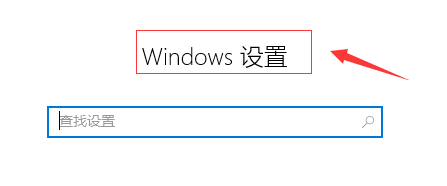
2、点击更新与安全。
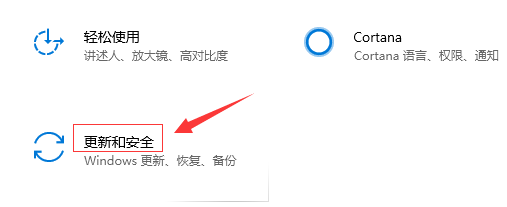
3、点击恢复。
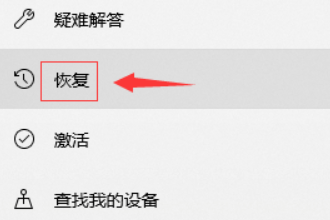
4、点击重置此电脑。
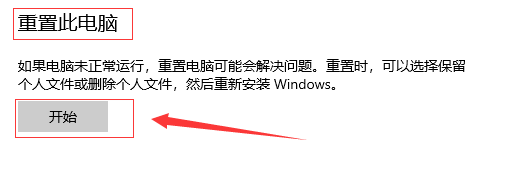
相关文章
热门教程
热门系统下载
热门资讯





























